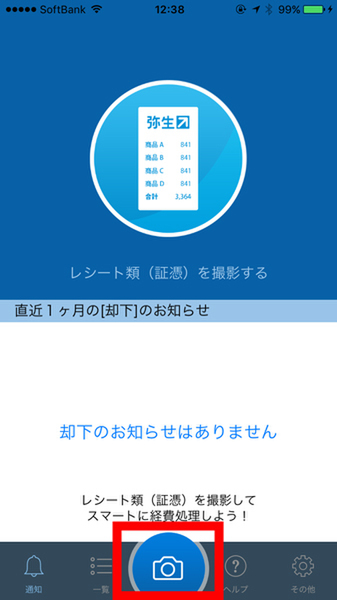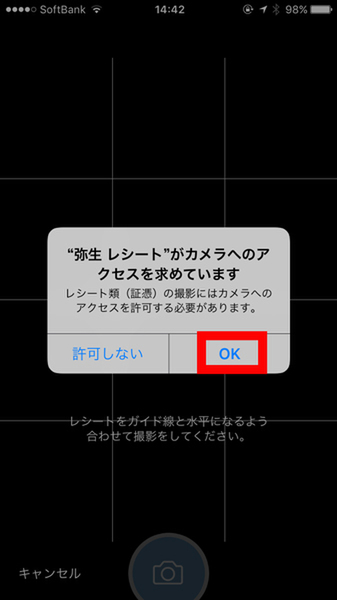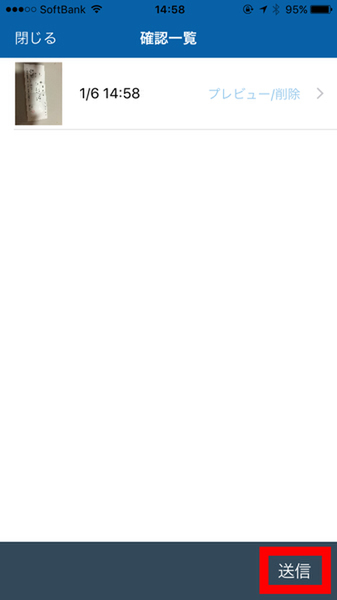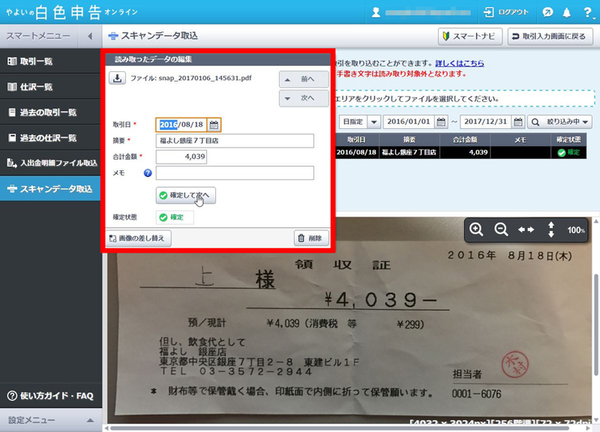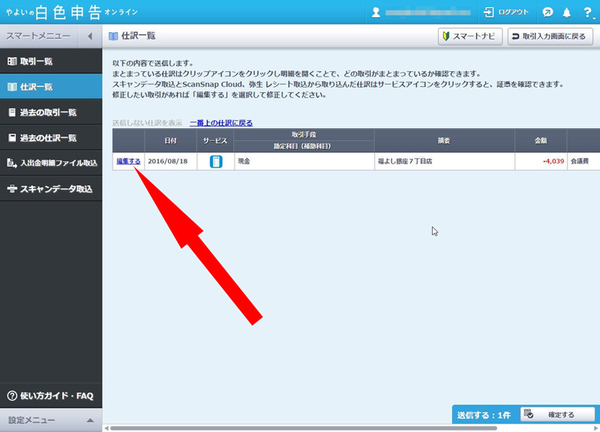領収書を撮影したら後はスキャンと同じ手順で処理する
アプリを起動したら、「レシート類(証憑)を撮影する」もしくは、カメラアイコンをタップしカメラを起動する。グリッドに合わせて領収書を撮影たら、送信。プレビューを確認したり、削除して撮り直したりすることも可能だ。
認識は10〜30秒程度で完了し、金額や取引日、摘要などが登録される。とは言え、あくまでもOCRなので、手書きの領収書や印刷の薄いレシート、折れ曲がったレシートなどは不得意だということは、頭に置いておこう。金額はだいたい認識できるので、それだけでも手間が省ける。コツとしては、シワや折り目がないようにして、手ぶれをしないように撮影すること。後は印字がかすれないうちに、取り込むように心がけるといいだろう。手書きの領収書の取込は苦手なので、直接入力することになるのはスキャナー利用時と同じだ。
領収書は、10枚まで連続撮影が可能だ。必要な領収書を順不同でいいので、ガシガシと撮影してしまおう。終わったら、一覧画面で確認。重複した画像などを削除したら送信すればいい。これで、「スキャンデータ取込」に画像とデータが登録されるようになる。ここからは、スキャン取込と同じ手順で修正し、取引として登録する。
スキャン精度はまだ改善の余地はあるが、イチから手動で登録するよりはずっとラクに入力できる。スキャナーを持っていないとか、スキャナーを準備するのが面倒、と言う人は弥生 レシート取込アプリを試してみよう。
弥生 レシート取込アプリもスキャナ保存制度にも対応しているので、条件を満たせば領収書を捨てることも可能。「スキャナ保存制度」に関しては弥生のウェブサイトを参考にして欲しい。
今回は、やよいの白色申告 オンラインのすべての機能がずっと無料で使えるフリープランを利用したが、もちろんやよいの青色申告 オンラインでも利用できる。「セルフプラン」なら、1年間無料でお試しができ、2016年分の確定申告書を無料で作成できる。確定申告が必要な人はチェックしてみよう。
(提供:弥生)